corel Knockout滤镜下载
corel Knockout抠图滤镜是一款非常强大的抠图软件,因为它除了可以抠图外,还可以添加滤镜效果,然而最强大的部分当初专业的抠图,他不单单用于简单的抠图,主要针对人和动物的毛发,不管多复杂,软件都可以轻松抠图,减轻设计师的工作压力。
1、首先打开一张图象,双击背景层,转换为普通图层(knockout不能对背景层操作)。
.png)
2、考虑到害怕破坏原图,所以建议最好把要处理的图层复制一层,接着对复制的图层执行:滤镜-KnockOut-载入工作图层(这时photoshop会自动关闭,并开启KnockOut 2.0)。

3、用对象内部工具画出如图的选区,注意不要画到毛发的边缘上,可以留有适当的距离(按住shift:加选区 Alt:减选区)。Alt+[ :缩减选区,Alt+] :扩大选区

4、用对象外部 工具画出头发外部的选区,这一步要细一些。(shift:加选区 Alt:减选区)。说明:对象内部工具画出的选区表明保留部分,对象外部工具画出的选区外部为删除部分,两个选区之间部分就是图象的边缘。
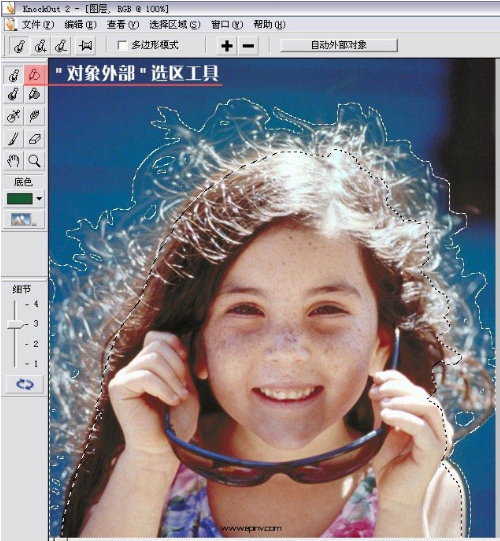
5、细调。(调节不同的选区要用不同的工具)
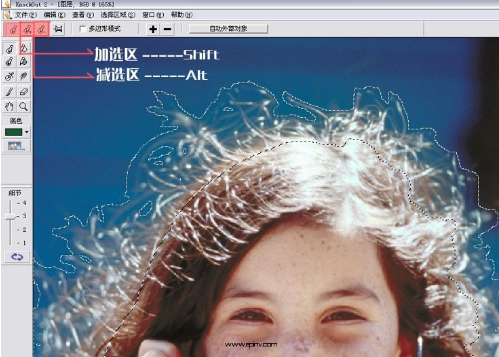
6、单击下面的“处理”按钮,进行扣图预览,并且可以指定不同的背景色。
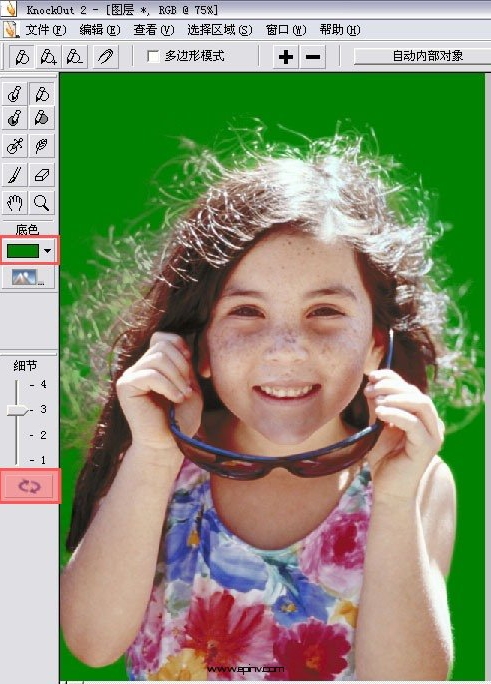
7、如果发现问题可以用Ctrl+1回到原稿,进行修改。
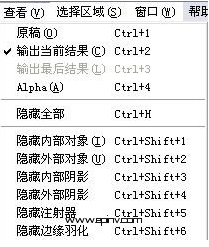
8、为了更好的观察,也可以在背景上放置一张位图(如图)。

9、确认没有问题,选择“应用”------回到photoshop。

10、放置到新背景上。
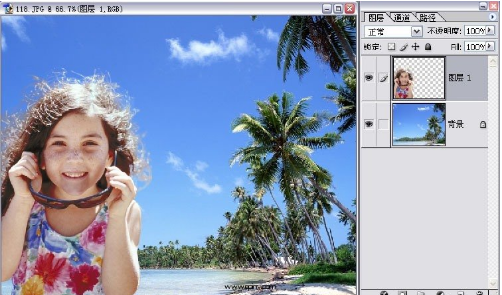
11、用橡皮或历史笔等其他工具进行调整,---完成。
